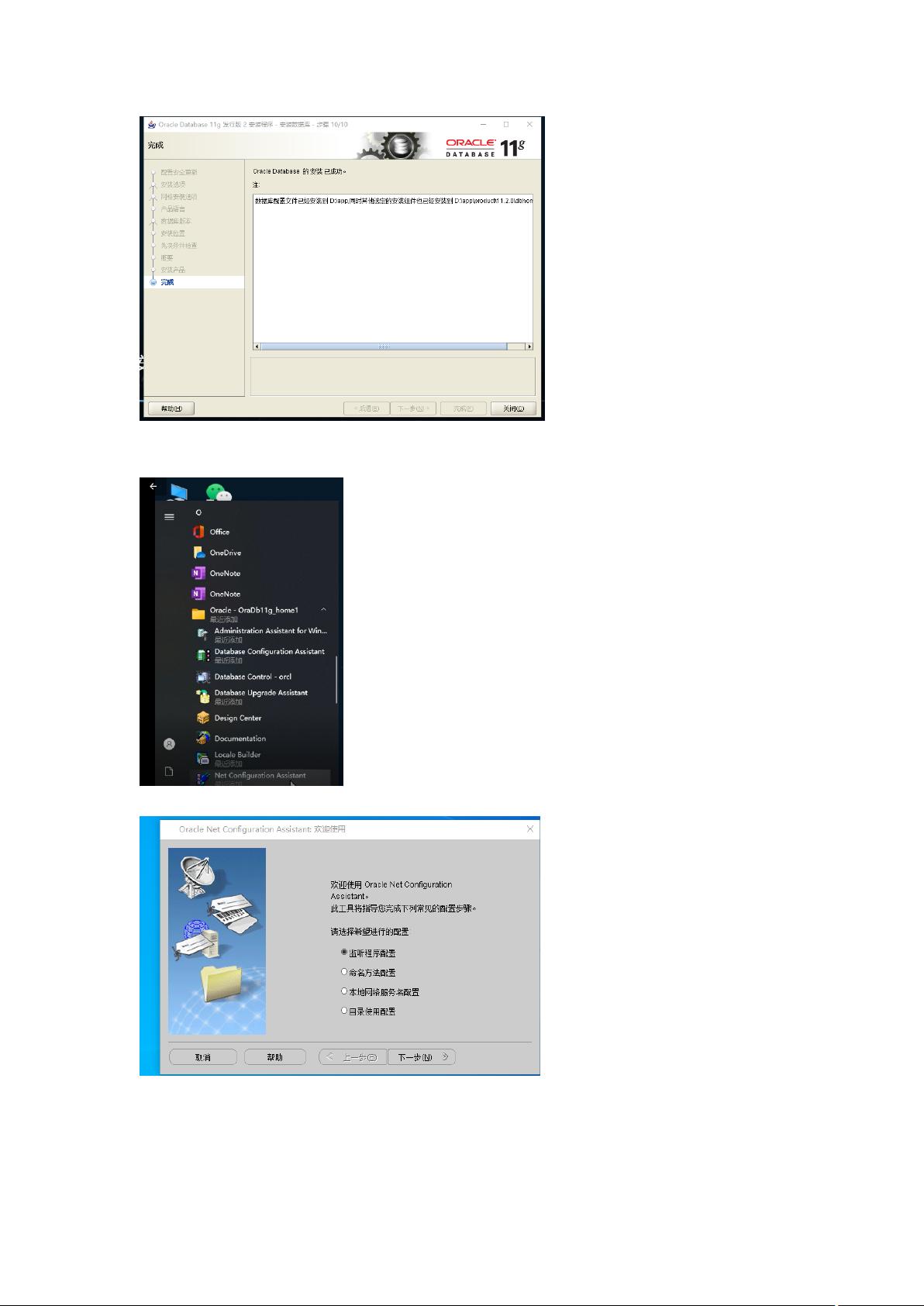Oracle数据库安装配置及PL/SQL安装:详细步骤分享
需积分: 11 172 浏览量
更新于2024-01-14
收藏 4.33MB DOC 举报
"oracle数据库的安装配置及plsql的安装;刚学oracle,把安装过程整理了一下,希望能给需要的朋友一些帮助。
在学习Oracle数据库的过程中,首先需要进行安装和配置。下面我将具体介绍Oracle数据库的安装以及PL/SQL的安装过程。
Oracle数据库的安装及配置:
1. 安装:
在安装过程中,需要注意以下几点:
- 在安装向导的过程中,去掉图中打钩的地方,然后点击下一步。
- 在下一步选择中,仅选择安装数据库软件,其余不需要进行选择。
- 在语言设计的选择中,可以根据自己的需求进行选择。
- 在版本选择中,选择企业版。
- 在路径选择中,避免选中系统盘,路径中不要出现中文、中文符号或空格,只需要使用拼音进行命名。
- 点击下一步,然后完成安装。
- 如果在安装过程中遇到问题,可以直接点击全部忽略,然后点击完成进行安装结束。
- 不需要理会安装过程中出现的弹窗,安装完成后可以点击关闭。
2. 配置:
- 找到开始菜单中的Oracle,点击打开Net Configuration Assistant。
- 在Net Configuration Assistant中选择监听程序配置,点击下一步。
- 选中"添加",然后点击下一步。名字不需要进行更改。
- 在协议选择中,不需要进行任何操作,直接点击下一步。
- 在端口号选择中,选择默认的1521端口号。
- 在下一步中选择否,然后点击下一步。
- 点击配置完成,然后点击下一步。
- 最后点击完成进行配置。
3. 数据库配置:
- 找到Oracle目录中的Database Configuration Assistant,点击打开。
- 在打开的页面中,点击下一步。
- 给你的数据库取一个名字,例如"orcl",然后点击下一步。
- 在下一步中不需要进行任何操作,直接点击下一步。
- 设置管理员密码,例如"sys",然后点击下一步,一直点击下一步,直到选择字符集。
- 在字符集选择中,选择从字符集列表中选择,然后点击下一步。
- 最后点击完成,然后确定。
安装和配置完成后,在命令行窗口中输入"Sqlplus / as sysdba",即可连接到数据库。
总结:通过以上步骤,我们可以完成Oracle数据库的安装和配置。这些步骤相对简单,只需要按照指导进行操作即可。希望这些信息对正在学习Oracle数据库的朋友们有所帮助。
2023-05-13 上传
2024-03-27 上传
2024-07-16 上传
2023-06-20 上传
2023-11-30 上传
2023-05-23 上传
lichuanjai
- 粉丝: 41
- 资源: 1
最新资源
- 前端面试必问:真实项目经验大揭秘
- 永磁同步电机二阶自抗扰神经网络控制技术与实践
- 基于HAL库的LoRa通讯与SHT30温湿度测量项目
- avaWeb-mast推荐系统开发实战指南
- 慧鱼SolidWorks零件模型库:设计与创新的强大工具
- MATLAB实现稀疏傅里叶变换(SFFT)代码及测试
- ChatGPT联网模式亮相,体验智能压缩技术.zip
- 掌握进程保护的HOOK API技术
- 基于.Net的日用品网站开发:设计、实现与分析
- MyBatis-Spring 1.3.2版本下载指南
- 开源全能媒体播放器:小戴媒体播放器2 5.1-3
- 华为eNSP参考文档:DHCP与VRP操作指南
- SpringMyBatis实现疫苗接种预约系统
- VHDL实现倒车雷达系统源码免费提供
- 掌握软件测评师考试要点:历年真题解析
- 轻松下载微信视频号内容的新工具介绍